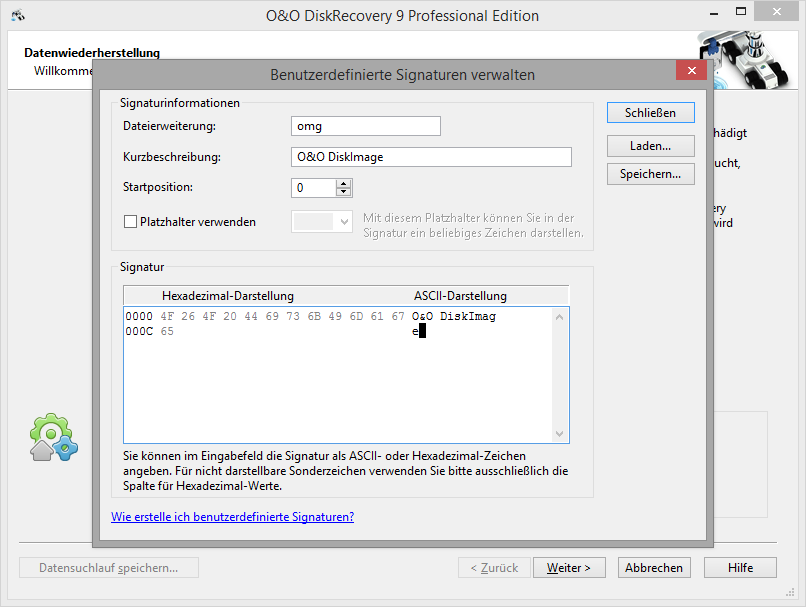Nach dem Starten von O&O DiskRecovery können Sie mit Benutzerdefinierte Signaturen den Eingabedialog für eigene Dateisignaturen öffnen.
Geben Sie nun bitte die Dateierweiterung der neuen Signatur an (beispielsweise DOC für ein Word-Dokument). In der Kurzbeschreibung können Sie eine kurze Erläuterung des Dateityps angeben.
Die Startposition bestimmt den Offset der Signatur vom Dateibeginn berechnet. Wenn also die von Ihnen angegebene Signatur erst beim dritten Zeichen beginnt, geben Sie hier bitte eine 3 an. Ansonsten 0, wenn die Signatur am Anfang der Datei steht.
Sie können in der Signatur auch Platzhalter verwenden. Der Platzhalter steht für ein beliebiges Zeichen in der Signatur. Dafür müssen Sie die Platzhalter verwenden anktivieren. Anschließend können Sie entweder das Zeichen „?“ oder „*“ als Platzhalter auswählen oder ein eigenes definieren.
Im Feld Signatur können Sie die Zeichenkette eingeben, die den Dateityp eindeutig identifiziert. Sie können alle beliebigen ASCII-Zeichen eingeben. Wenn Sie Sonderzeichen eingeben möchten, die sich nicht mit Text darstellen lassen, dann können Sie das Dollar-Zeichen verwenden. Geben Sie nach dem Dollar-Zeichen den zweistelligen Hexwert für das Zeichen an. Wenn Sie beispielsweise einen Zeilenumbruch angeben möchten (Carriage Return, entspricht ASCII-Code 13), müssten Sie '$0D' eingeben. Um das Dollar-Zeichen selbst anzugeben, geben Sie bitte '$$' ein.
Sie haben die Möglichkeit, die Signatur auch als Hexadezimal-Werte eingeben. Für nicht darstellbare Zeichen empfehlen wir ausschließlich die Eingabe als Hexadezimal-Werte.
Nach Abschluss der Eingabe können Sie die Signatur speichern. Bitte beachten Sie, dass alle benutzerdefinierten Signaturen sich im Programmverzeichnis von O&O DiskRecovery oder in Ihrem persönlichen Dokumentenverzeichnis ("Eigene Dateien") befinden müssen, um beim Programmstart gefunden und geladen werden zu können.
Wenn Sie eine zuvor erstellte Signatur verändern möchten, dann laden Sie bitte diese und speichern Sie nach den Änderungen wieder ab.
Tipp
Ausführlichere Informationen über das erstellen von Signaturen erhalten Sie hier auf unserer Webseite.